Win10如何更新显卡驱动,本文教您如何更新显卡驱
Windows 10是美国微软公司研发的跨平台及设备应用的操作系统。是微软发布的最后一个独立Windows版本。Windows 10共有7个发行版本,分别面向不同用户和设备。截止至2018年3月7日,Windows 10正式版已更新至秋季创意者10.0.16299.309版本,预览版已更新至春季创意者10.0.17120版本
使用win10的用户发现,win10给我们带来巨大的好处,但是也会给我们带来一些困惑,据一些用户反映在使用win10的时候,发现屏幕显示的画质很差,调了几次还是无法解决这一情况,这可能就是显卡驱动出现了问题,现在,小编就来跟大家演示Win10如何更新显卡驱动。
win10的游戏玩家,在升级win10后,都纷纷表示用电脑玩游戏时间长了,电脑就会变得非常卡,明明系统里没有什么垃圾,也没有安装什么软件,其实这跟显卡驱动有关,下面,小编这就来跟大家说说Win10如何更新显卡驱动。
Win10如何更新显卡驱动
右键点击“此电脑”,选择“属性”
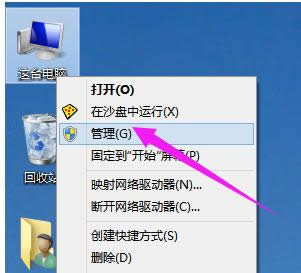
显卡图解详情-1
进入设备管理器中看到黄色的感叹号,说明驱动没有安装或者安装的不正确。
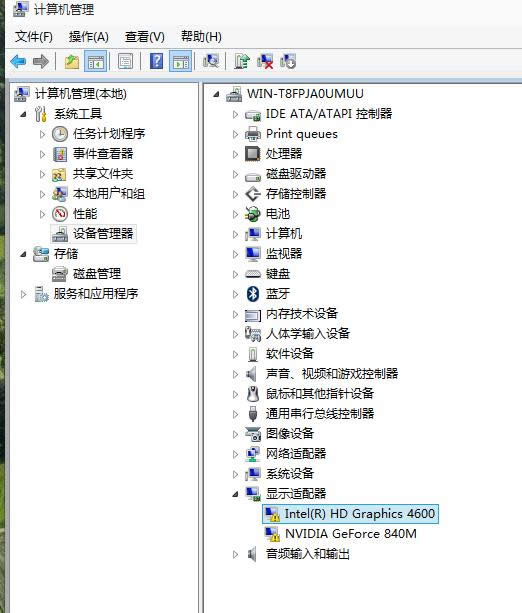
更新图解详情-2
点击更新驱动程序软件
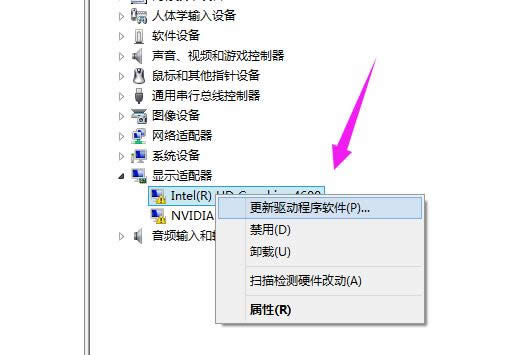
显卡图解详情-3
自动安装驱动(在联网的环境下)。
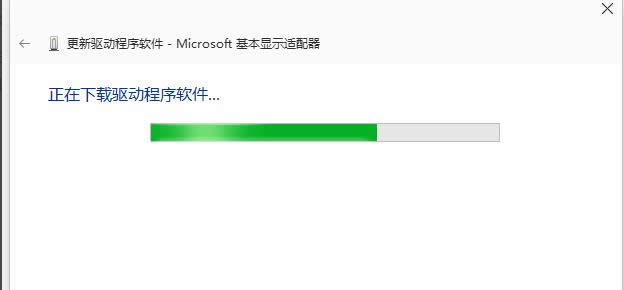
Win10图解详情-4
如果你的驱动安装过了但显示的是黄色感叹号说明你的驱动安装的有问题,需要删除驱动重新安装。然后进行步骤3重新安装驱动。
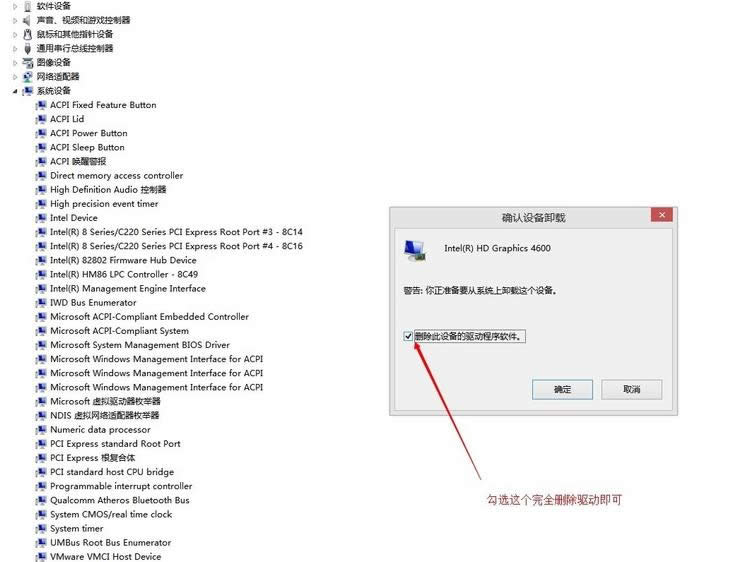
Win10图解详情-5
方法二:使用《360驱动大师》安装驱动
安装《360驱动大师》后直接更新驱动即可。要使用最新的驱动大师保证软件最佳的兼容性。
点击“更多”
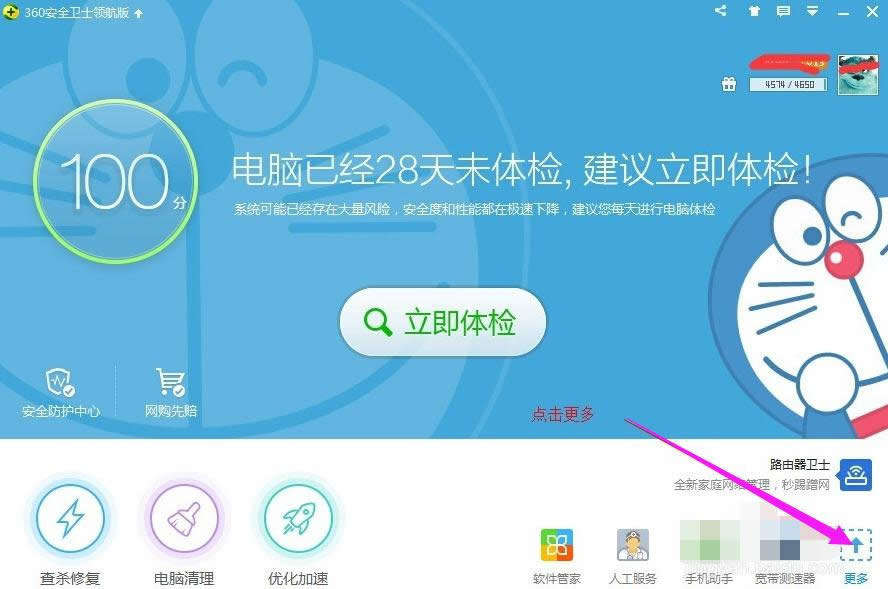
Win10图解详情-6
点击“驱动大师”
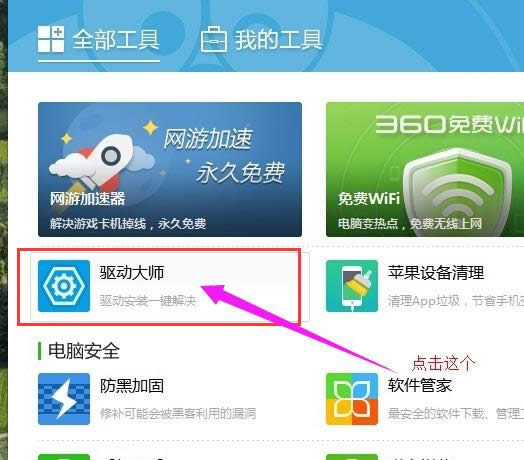
显卡图解详情-7
即可完成安装
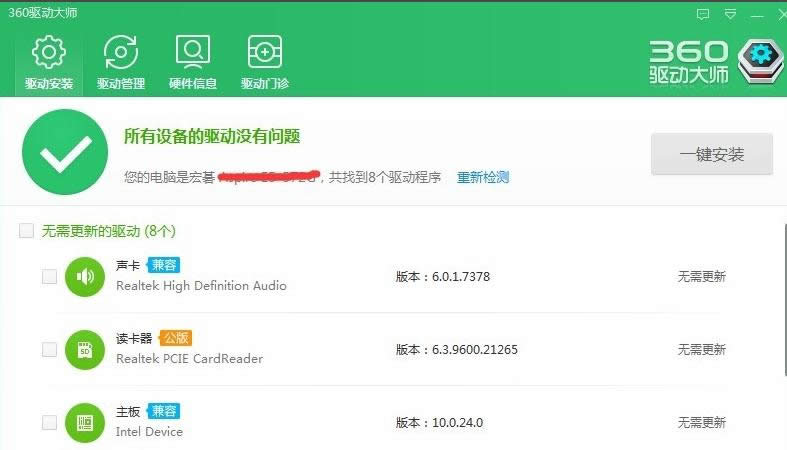
更新图解详情-8
以上就是Win10更新显卡驱动的方法了。
新技术融合:在易用性、安全性等方面进行了深入的改进与优化。针对云服务、智能移动设备、自然人机交互等新技术进行融合。Windows 10所新增的Windows Hello功能将带来一系列对于生物识别技术的支持。除了常见的指纹扫描之外,系统还能通过面部或虹膜扫描来让你进行登入。当然,你需要使用新的3D红外摄像头来获取到这些新功能。